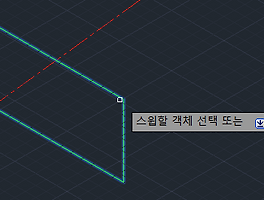반응형
안녕하세요. 이번에는 2D 스케치를 3D 형상으로 만드는 기본 명령어인 extrude에 대해 포스팅합니다.
시작하자마자 주의사항은, 3D 객체로 만들기 위해서는 2D 스케치가 '폴리선' 형태여야 합니다. 폴리선으로 만드는 방법은 아래와 같이 2가지가 있는데, 제가 포스팅했던 것은 링크도 걸어둡니다.
① 폴리선으로 만들기 - 가장 기초적인 방법
② BO 명령어를 통해 '경계 작성'하기
③ 객체 블록 지정하기 (이 방법은 잘 사용 안합니다.)
【AutoCAD】 객체 블록 BLOCK 지정하기 (단축키 BL)
이제 extrude 하는 방법입니다.
우선 위와 같이 폴리선 사각형이 하나가 있다고 예를 들겠습니다.
조금 이해가 편하시라고 남동 등각투영으로 변경하였습니다.
스케치를 돌출시키는 명령어인 extrude를 입력합니다. (단축키 ext)
그리고 객체를 선택합니다.
그러면 즉각적으로 위와 같이 마우스가 움직일 때마다 높이가 맞게 변형되는 것을 눈으로 보실 수가 있습니다. 그리고 보시면 높이값을 입력하라고 말하고 있습니다. 마우스로 임의로 아무곳이나 지정해서 높이를 지정해줘도 되고 높이값을 아라비아 숫자로 입력해줘도 됩니다.
짜잔! 그러면 위와 같이 3D 객체를 만들 수 있습니다. 이번 포스팅에서는 단지 명령어의 기능만을 알려드리기 위해서 아주 간단한 형상으로 설명을 드렸습니다. 하지만, 아주 간단한 명령어 extrude도 3D 형상이 복잡해지면 투상이나 기타 부분에서 하기가 힘든 부분이 생길 수도 있습니다. 하지만, extrude의 기본적인 이해만 있고 물체 투상이 완벽하다면 3D 객체 그리는 것은 아주 쉽습니다. 열심히 하시길 바랍니다.
【AutoCAD】 분할 명령어 BREAK (단축키 BR)
【AutoCAD】 폴리선 PLINE 그리기&만들기&분해
【AutoCAD】 축 설계에서 오일실이 들어가는 부분 제도하는 방법
【AutoCAD】 명령어 SCALE 스케일 사용법 (단축키 SC)
【AutoCAD】 도면 표제란, 부품란, 스퍼기어 요목표 작성 방법 (예시)
반응형
LIST
'프로그램 > AutoCAD' 카테고리의 다른 글
| 【AutoCAD】 경로를 따라 3D 객체 돌출하기 SWEEP (2) | 2017.08.21 |
|---|---|
| 【AutoCAD】 3D 객체 자르기 명령어 SLICE (0) | 2017.08.21 |
| 【AutoCAD】 객체 연장 명령어 EXTEND (0) | 2017.08.21 |